執筆者:金元 康介
FileMakerエンジニア
目次
無料評価版のインストール
NIWA Biz はFileMaker Pro 20(2023)というソリューション(プラットフォーム)で使用できるアプリケーションになります。
NIWA Biz を使用する前に、FileMaker Pro 20(2023)をインストールする必要があります。
ここでは、FileMaker Pro 20(2023)のインストール手順を説明させていただきます。
インストーラを開く
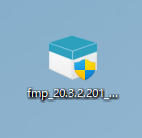
ダウンロードしていただいたファイル(fmp_20.3.2.201_x64.exe)を開きます。
「このアプリがデバイスに変更を加えることを許可しますが?」
という通知が出ますので、「はい」を選択してください。
セットアップ言語の選択
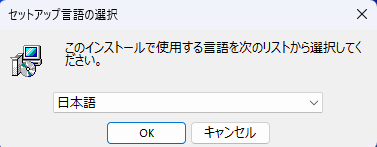
FileMaker Pro 20(2023)のセットアップ言語を選択します。
NIWA Biz 内の言語とは関係はございません。
セットアップ ウィザードへようこそ
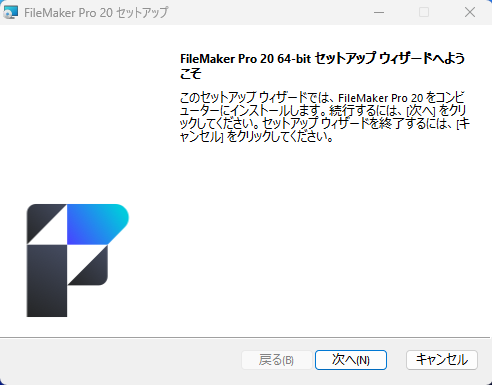
ユーザ情報
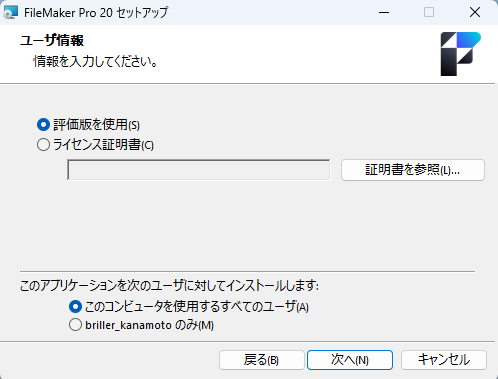
「評価版を使用」を選択してください。
このアプリケーションを次のユーザに対してインストールします:
特に差し支えなければ、
「このコンピュータを使用する全てのユーザ」を選択して、次へ進んでください。
インストール先フォルダー

インストール先フォルダを選択します。
規定のフォルダーにインストールする場合は、そのままで「次へ」進んでください。
セットアップの種類の選択
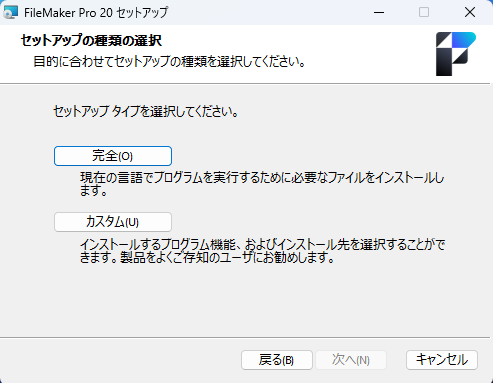
セットアップの種類の選択を行います。
上の「完全」を選択して、「次へ」進んでください。
アプリケーションへのショートカット
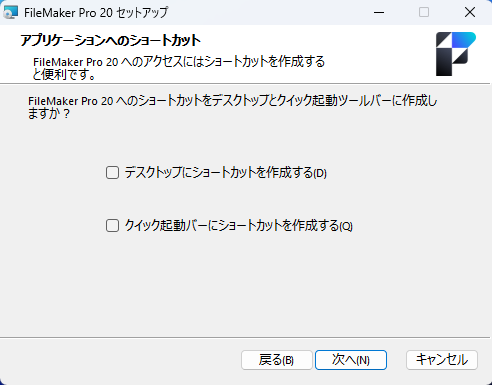
NIWA Biz 起動はショートカットから行いますので、こちらのチェックは外していただいても問題ございません。
「次へ」お進みください
インストール準備完了
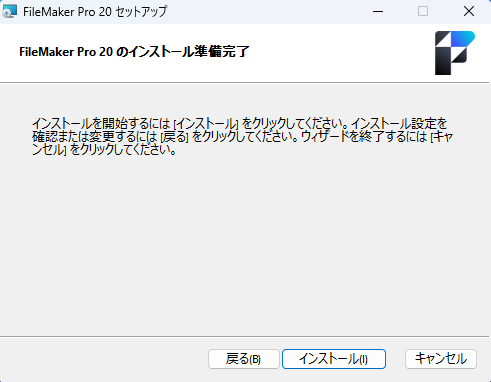
セットアップ ウィザードの完了

インストールの完了です。
「完了」ボタンを押して、セットアップを完了してください。
評価版を開始
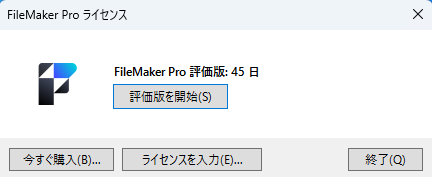
「FileMaker Pro 20(2023)」もしくは、「Niwa Biz のショートカット」からFileMaker Proを開くと、評価版を開始の案内の画面の表示がされます。
【重要】「評価版を開始」ボタンを押した日から45日間の試用期間となりますのでご注意ください。
まとめ

執筆者:金元 康介
株式会社ブリエ社員。機械開発、映像編集、映像アーカイブ、プログラマーなどを経て、FileMakerエンジニアとなる。柔軟な発想で業務システムを開発し、企業の課題を解決いたします。

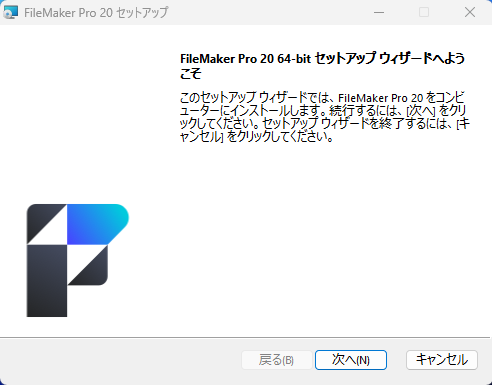
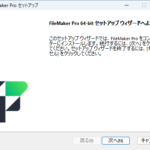


-300x85.png)